Oma loomine Teemad sisse Microsoft PowerPoint on midagi, mida saate teha, kui te ei soovi rakendusega kaasasolevaid kasutada. Selle tegemine on lihtsam, kui arvate, kuigi teie tehtud töö ei ole 100 protsenti originaalne.
Kui loote PowerPointis teemat, nõuab platvorm, et kasutaksite toimingute alusena sisseehitatud teemasid. Sisuliselt tähendab PowerPointis teema loomine juba loodud teema muutmist millekski erinevaks.
Kuidas PowerPointis teemat luua
Microsoft PowerPointis kohandatud teema loomiseks peate muutma olemasolevat teemat, muutes värvi, fondi ja efekti sätteid. Vaatame sellega seotud samme.
amazoni viga 9074
- Teema värvi muutmine
- Teema fontide muutmine
- Valige teemaefektide komplekt
- Salvestage teema
1] Teema värvi muutmine

Üks esimesi asju, mida peaksite oma PowerPointi teema loomisel tegema, on värvi muuta millekski muuks. Vaatame, kuidas seda teha kõige lihtsamal meile teadaoleval viisil.
- Alustage PowerPointi rakenduse avamisega.
- Järgmisena avage tühi esitlus.
- Navigeerige otse lehele Disain vahekaarti, seejärel otsige üles Variandid Grupp.
- Galerii vaatamiseks klõpsake allanoolt.
- Valige suvand Värvid, seejärel peate kohe klõpsama nuppu Kohanda värve.
- Dialoogiboks Uue teema loomine avaneb kohe.
- Jaotises Loo uued teemavärvid vaadake jaotist Teemavärvid.
- Siin saate värve oma maitse järgi muuta.
- Kui olete värvide kohandamise oma vajadustele vastavaks teinud, jätkake ja lisage kohandatud nimi.
- Ülesande lõpetamiseks klõpsake nuppu Salvesta.
Kohandatud teema leidmiseks vaadake rippmenüüd Värvid.
aknad 10 akna äärise suurus
2] Muutke teema fonte
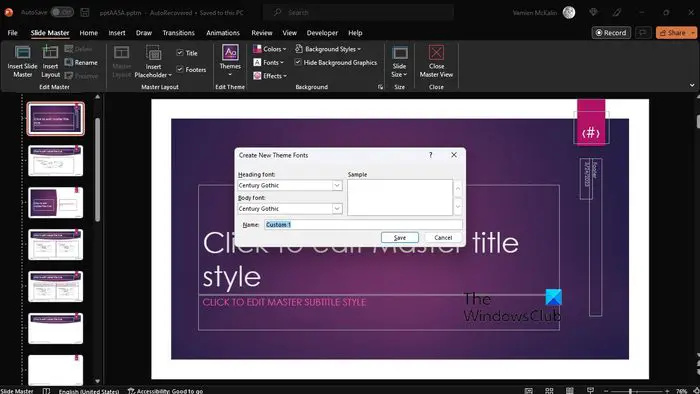
Teine võimalus teema kohandamiseks on fondi muutmine. Igal teemal on font, kuigi mitte kõik pole üksteisest ainulaadsed.
- Muudatuste tegemiseks alustage, klõpsates nuppu Vaade sakk.
- Vali Slaidimeister , seejärel valige Fondid > Kohanda fonte .
- Nüüd peaksite kokku puutuma Loo uus teema fontide dialoogiboks.
- See asub tavaliselt all Pealkirja font ja Keha font osa.
- Siit valige eelistatud fondid, mida soovite kasutada.
- Lisage kohandatud nimi ja klõpsake siis nuppu Salvesta oma töö säilitamiseks.
3] Valige teemaefektide komplekt
Nüüd peame kohandatud teema jaoks valima efektid. Saate lisada peegeldusi, täiteid, varje, jooni ja palju muud. Loomulikult ei saa te oma teemaefekte luua, kuid saate valida efektide komplekti, mis teie konkreetse esitluse jaoks hästi sobib.
kroomi aktiivse vahelehe värv
- Mine lehele Vaade vahekaarti, seejärel valige Slaidimeister .
- Sealt klõpsake nuppu Efektid kaudu Slaidimeister sakk.
- Näete efektide loendit, seega valige see, mis on teie esitluse jaoks mõistlik.
4] Salvestage teema
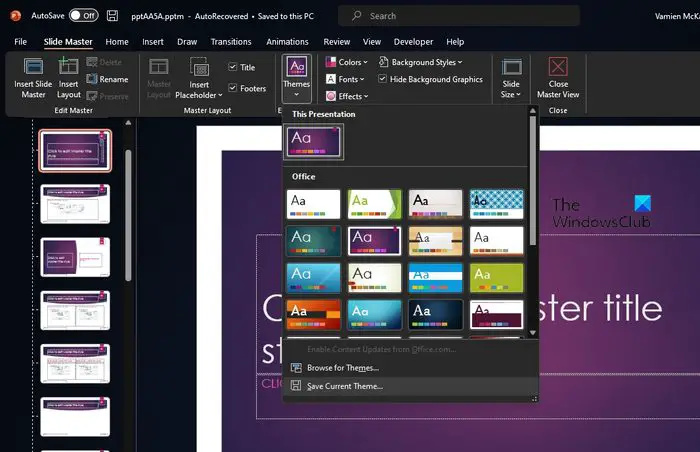
Lõpuks soovite salvestada tehtud muudatused, et kohandatud teema oleks esitluses kasutamiseks valmis.
- Tehke seda, valides Vaade vahekaarti, seejärel navigeerige Slide Master.
- Valige vahekaardilt Slide Master suvand Teemad.
- Kliki Salvestage praegune teema .
- Lisage kasti failinimi, seejärel vajutage nuppu Salvesta ja ongi kõik.
Pidage meeles, et muudetud teema salvestatakse .thmx-failina ja selle leiate kohaliku draivi kaudu kaustast Dokumenditeemad. Lisaks lisatakse see automaatselt teemade rühma vahekaardile Kujundus, nii et te ei saa sellest ilma jääda.
LOE : Kuidas PowerPointis veebimalle ja -teemasid otsida
Kuidas saada PowerPointi jaoks rohkem teemasid?
Klõpsake esitluses vahekaarti Kujundus, seejärel klõpsake lindil mis tahes teemat/kujundust. Nüüd peaksite parema paneeli kaudu nägema kujunduste loendit. Kerige alla ja klõpsake nuppu Vaata rohkem disainiideid.
Windowsi tõrkeotsingu tööriist
Kust saab PowerPointi teemasid alla laadida?
PowerPointi teemasid saate alla laadida mitme veebisaidi kaudu ja seejuures tasuta. Siin on mõned parimad veebisaidid suurepäraste teemade leidmiseks:
- Powerpointify.
- Slidesgo.
- Slaidide karneval.
- AllPPT.com.
- Showeet.
- Slaidikütt.
- 24 Slaidid.
- Ajakiri esitlus.
Nüüd loe: Kuidas printige PowerPointi slaidid koos kõneleja märkmetega .














